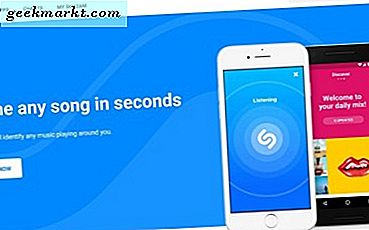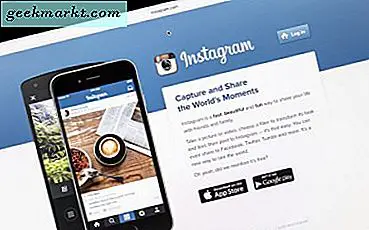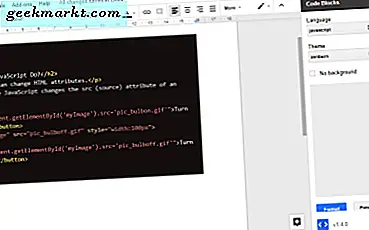En sevdiğiniz melodiyle uyumak, uykuya dalmanın harika bir yoludur ve bunu genellikle Apple Music ile yapıyorum. Bununla ilgili sorun, müziğin ben uyuduktan sonra bile çalmaya devam etmesi. Çözüm oldukça basit; Apple Music'te bir uyku zamanlayıcısı ayarladım ve bunu yapmanın üç yolunu buldum. Bunlara bir göz atalım.
Apple Music'te Neden Uyku Zamanlayıcısı Ayarlandı?
Spotify'dan farklı olarak, Apple Music'in Müzik uygulamasında belirli bir süre sonra çalmayı durduracak bir zamanlayıcı ayarlamak için dahili bir seçeneği yoktur. Dahası, siz uyurken sürekli pil ve bant genişliği kullanımı gibi başka çıkarımlar da vardır. Bu nedenle, Apple Music'te bir uyku zamanlayıcısı ayarlayıp, uykuya daldığınızda iPhone'un çalmayı otomatik olarak duraklatmasını sağlamamız akıllıca olacaktır.
1. Zamanlayıcıyı kullanın
Var iPhone için çok sayıda gelişmiş zamanlayıcı uygulaması Her ihtiyacınız için benzersiz bir zamanlayıcıya sahip, ancak amacımız için önceden yüklenmiş zamanlayıcı uygulaması yeterli olacaktır. Bir ton çalmak yerine, zamanlayıcı müziği basitçe durdurabilir ve ayarlamak oldukça kolaydır.
1. Açarak başlayın Saat uygulaması iPhone'unuzda ve Zamanlayıcı açmak için alt çubuktaki düğme Zamanlayıcı Bölümü.
2. Şimdi, zamanlayıcı çarkında bir saat ayarlayın. Örneğin, genellikle 15-30 dakika içinde herhangi bir yerde uykuya dalarım, bu yüzden müziğin bu kadar uzun süre çalmasını seviyorum.
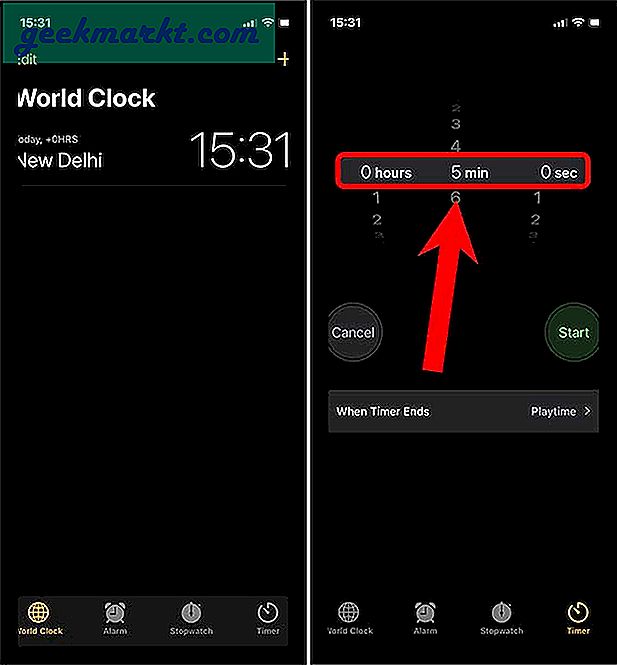
3. Zaman çarkını ayarladıktan sonra, Zamanlayıcı Bittiğinde buton. Ayarlayabileceğiniz tüm farklı tonları gösterecektir. Aşağı kaydırın ve seçin Oynatmayı durdur ve dokunun Ayarlamak sağ üstteki düğme.
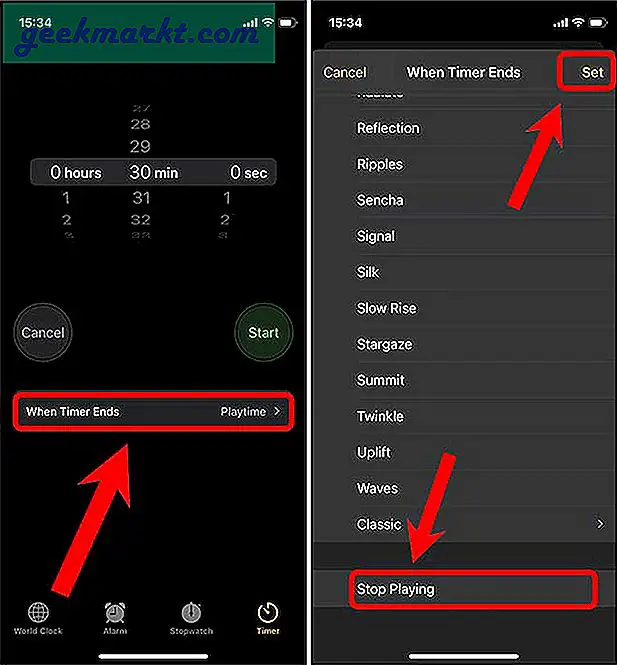
4. Zamanlayıcıyı başlatmak için Başlama butonu. Şimdi, basitçe Müzik uygulaması ve uyku vakti çalma listenizi veya dinlemek istediğiniz herhangi bir şarkıyı başlatın. Müzik uygulaması, zamanlayıcı kapandığında müziği durdurur ve umarım siz de sesli uykuda olursunuz.
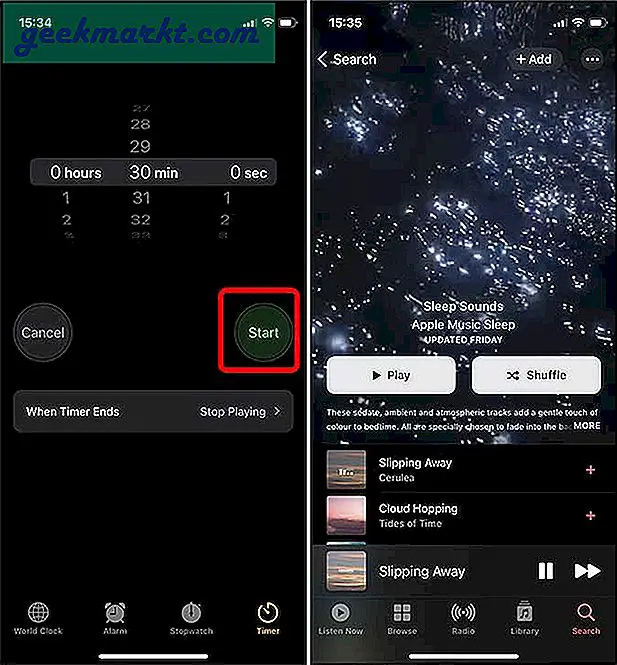
Son olarak, daha sonra bir Zamanlayıcı ayarladığınızda, onu müziği çalmayı durdur olarak ayarladığınız için kapanmayacağını belirtmeliyim. Bu, bu yöntemi kullanmanın bir dezavantajıdır ve çoğu zaman zamanlayıcılarımın çoğunu özlüyorum çünkü genellikle onları Kontrol Merkezi'nden ayarlayın. Ancak, sonraki iki yöntemin bu dezavantajı yoktur.
2. Bir Üçüncü Taraf Uygulaması Kullanın
Önceki yöntem basit olduğu kadar, Zamanlayıcıyı müzik dışında herhangi bir amaçla kullanmak istediğinizde, her seferinde Ayarlar'dan değiştirmediğiniz sürece uygun değildir. Uyku Müzik Zamanlayıcısı bu amaç için tasarlanmış bir uygulamadır. Uykuya dalana kadar müzik çalmanıza izin verir. En iyi yanı, iPhone'daki yerel Zamanlayıcı ile çakışmamasıdır.
1. App Store'dan Uyku Müzik Zamanlayıcısı'nı kurarak başlayın. Şimdi Müzik uygulamasını açın ve uyku vakti şarkı listenizi veya istediğiniz herhangi bir şarkıyı çalmaya başlayın.
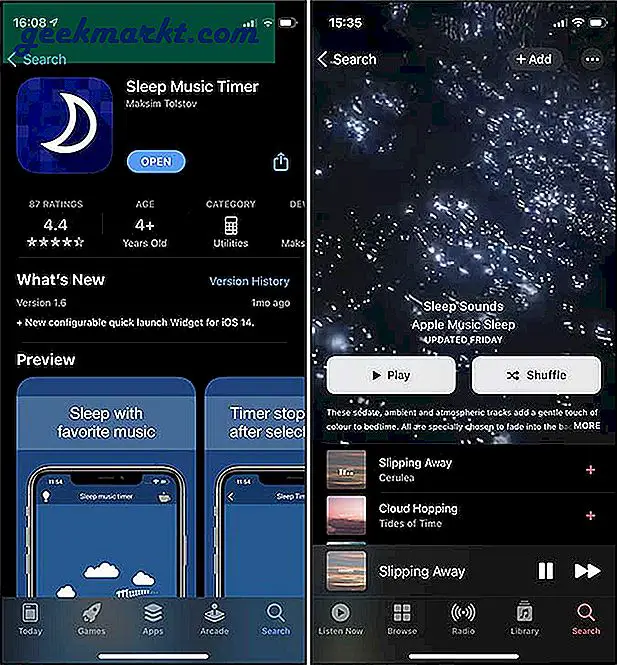
2. Uyku Müzik Zamanlayıcısı uygulamasını açın ve bir zaman seçin zamanlayıcı için. Bu uygulama ile 5 dakikadan 60 dakikaya kadar herhangi bir yeri seçebilirsiniz. Seçildikten sonra, Başlat'a dokunun.
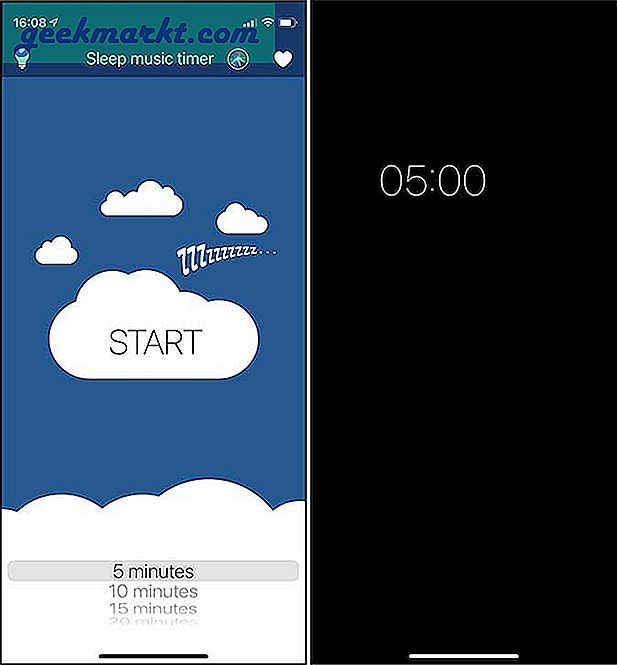
Zamanlayıcı başlar başlamaz, uygulama kararır ve kalan süre ile karanlık bir ekran gösterir. OLED ekranlarda son derece iyi görünüyor ve Her Zaman Açık ekran olarak ikiye katlanıyor. Zamanlayıcıyı ekrana iki kez dokunarak iptal edebilirsiniz, ancak uygulamayı KAPATMAYIN. İşe yararsa, pilinizin çok fazla bitmemesi için şarj cihazını prize takın.
Uyku Müzik Zamanlayıcısı, Apple Music'te uyku zamanlayıcısı ayarlamanın harika bir yoludur. Bu yöntemin tek dezavantajı, her gece zamanlayıcıyı manuel olarak ayarlamanız gerekmesi ve daha sonra uygulamayı kapatamamanızdır. Bununla birlikte, bir sonraki yöntem bununla ilgilenir ve Apple Music'te bir uyku zamanlayıcısı ayarlamanın otomatik bir yolunu sunar.
3. Otomasyonu Siri Kısayollarıyla Kullanın
Siri Kısayolları, iOS'un en sevdiğim özelliklerinden biridir. Sürekli yeni bulmaya çalışıyorum Siri Kısayolları ile yapılacak şeyler. Bu durumda, siz uykuya daldığınızda müziği duraklatacak bir uyku zamanlayıcısı ayarlamayı otomatik hale getireceğiz. Otomasyonlar bir iCloud bağlantısı kullanılarak paylaşılamayacağı için Otomasyonu kendiniz oluşturmanız gerekecek, ancak adım adım talimatlar vereceğim.
Otomasyon Nasıl Çalışır?
Yaratacağımız otomasyon basit bir şekilde çalışıyor. Müzik uygulamasını açtığınızda, otomasyon istenen değerde bir zamanlayıcıyı tetikler ve başlatır. Zamanlayıcı bittiğinde müzik durur. Bununla birlikte, bu yöntem, birinci yöntemle aynı dezavantaja sahiptir. Zamanlayıcı bittiğinde müzik çalmayı durdurmak için Zamanlayıcıyı manuel olarak ayarlamanız gerekir. İyi olan şey, bunu yalnızca bir kez yapmanız gerektiğidir.
1. Saat uygulamasında Zamanlayıcı tonunu kaldırarak başlayın. Aç Saat uygulamasışuraya git Zamanlayıcı Bölümüve dokunun Zamanlayıcı Bittiğinde buton. Aşağı kaydırın ve seçin Oynatmayı durdur ve dokunun Ayarlamak sağ üstte.
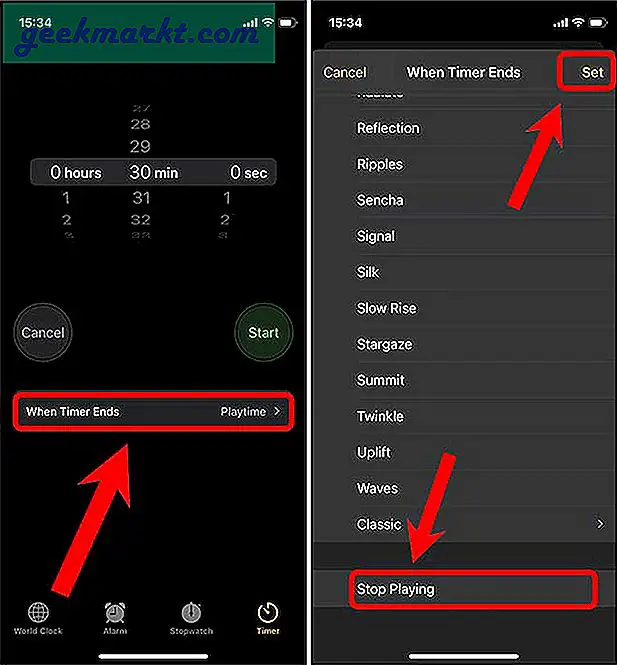
2. İPhone'unuzdaki Kısayollar uygulamasını açın. Seçin Otomasyon alt çubuktaki sekme ve üzerine dokunun. Kişisel Otomasyon Yaratın.
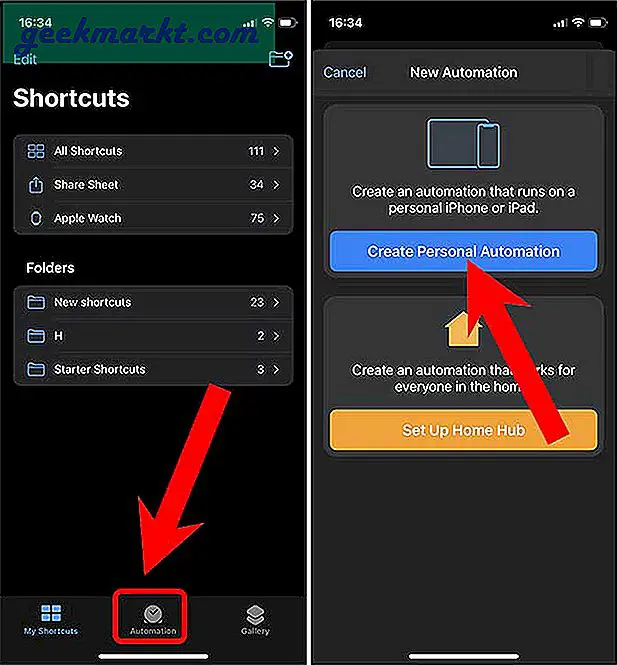
3. Seçiniz Uygulama tetikleyiciler listesinden ve Seç Uygulamalar listesini açmak için düğmesine basın.
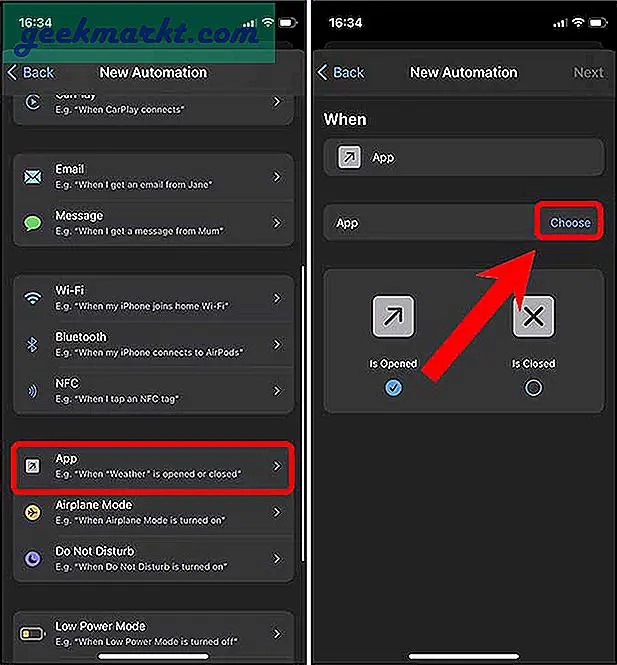
4. Bul Müzik uygulaması listeden ve dokunun Sonraki sağ üst köşede. Ayrıca, emin olun Açık seçildi. Bu, uygulamayı açtığınızda Otomasyonumuzun çalışmasını sağlar.
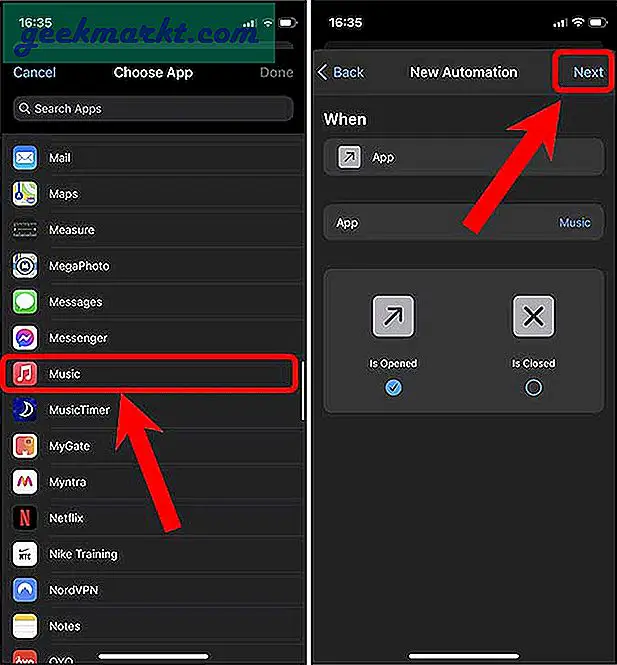
5. Dokunmak Eylem Ekle düğme ve tür Zamanlayıcıyı başlat arama çubuğunda ve seçin Zamanlayıcıyı Başlat altında Hareketler.
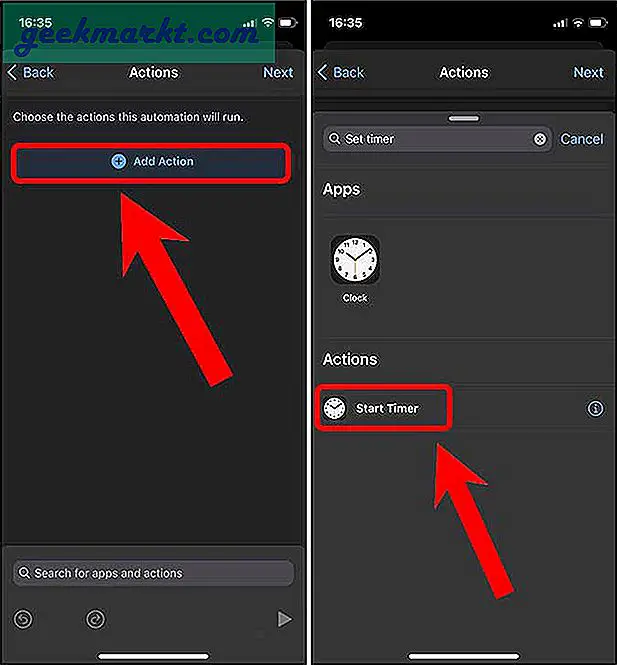
6. Bir değer girin Zamanlayıcı Eylemi Bu, Otomasyon her çalıştığında, bu süre için bir zamanlayıcının otomatik olarak başlamasını sağlar.
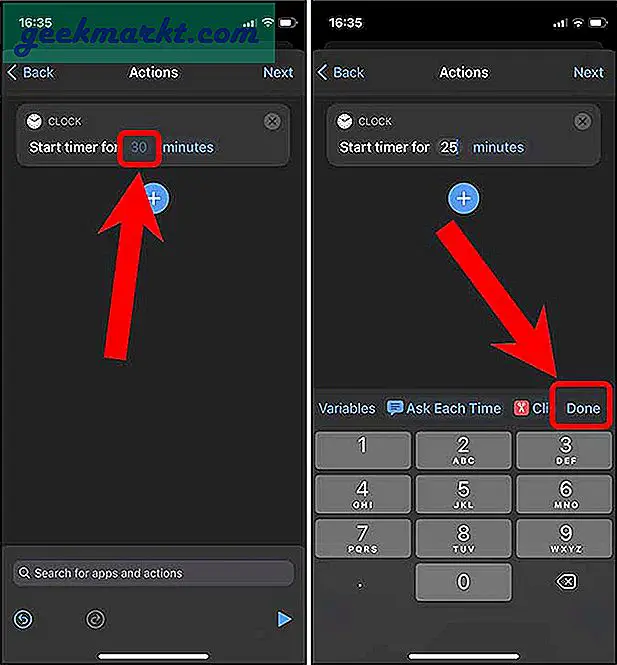
7. Şimdi dokunun Sonraki İşlemin bir sonraki adımına geçmek için sağ üst köşede. Değiştir Koşmadan Önce Sor kapalı.
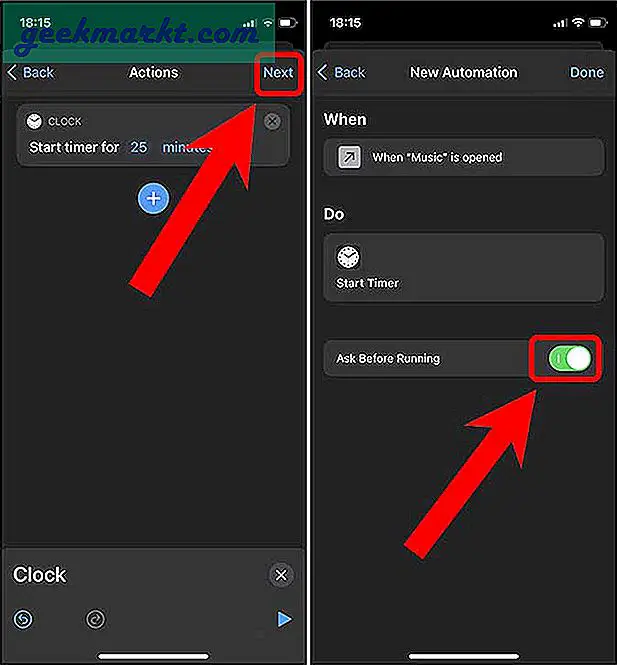
8. Dokunmak Sorma açılır pencerede açılır ve üzerine dokunarak kurulumu tamamlayın. Bitti sağ üst köşede.
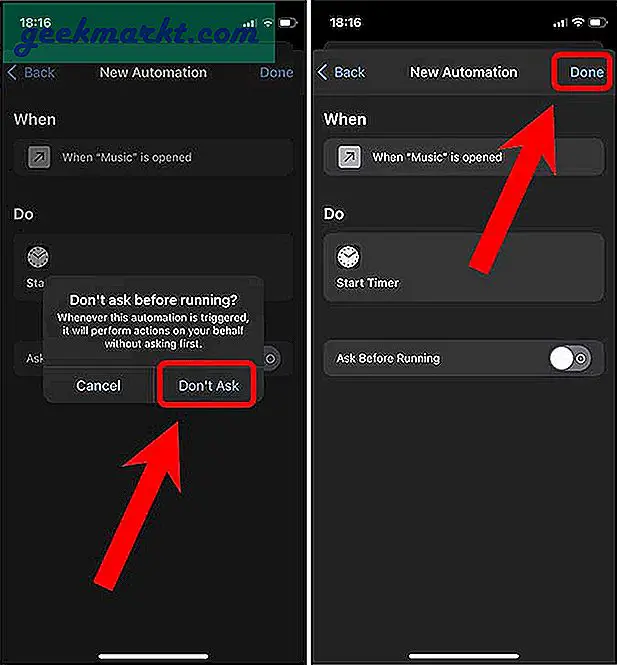
Bu kadar. Otomasyonunuz hazırdır ve Müzik uygulamasını ne zaman açarsanız, ayarlanan süre boyunca bir zamanlayıcı başlatır ve zamanlayıcı kapandığında müzik durur.
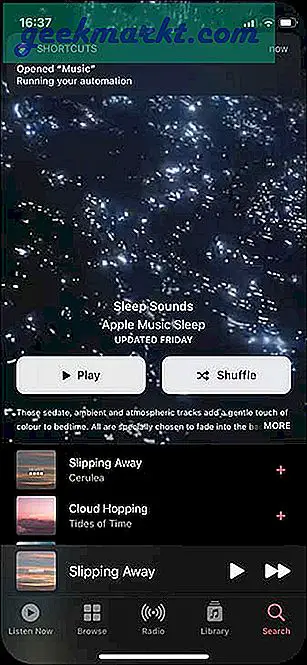
Bu yöntem pratik olarak görünmezdir ve herhangi bir kullanıcı girişi gerektirmez. Bu Otomasyonun küçük bir dezavantajı, Müzik uygulamasını gündüz mü yoksa gece mi açtığınızın önemli olmaması, otomasyonun her seferinde tetiklenmesidir. Bunu aklınızda tutun.
Apple Music'te Uyku Zamanlayıcısı Ayarlamanın Yolları
Bunlar, iPhone'da Apple Music'te uyku zamanlayıcısı ayarlamanın 3 yolu idi. İlk yöntem oldukça basittir. Bir zamanlayıcı ayarlıyorsunuz ve o çaldığında müziği durduruyor. İkinci yöntem bir uygulamayı içerir ve daha rafine bir yöntemdir. Zamanlayıcı ayarlarını değiştirmeden müziği durdurur. Üçüncü yöntem, ilkinin yalnızca otomatikleştirilmiş bir sürümüdür, ancak tamamen özerk olduğu için hoşuma gitti. Sen ne düşünüyorsun? Apple Music'te uyku zamanlayıcısı ayarlamak için tercih ettiğiniz yol budur.
Ayrıca Oku: Çalma Listesi Spotify'dan Apple Music'e Nasıl Aktarılır? (veya başka bir Müzik Hizmeti)